Cách tìm iPhone bị mất ngay cả khi nó đã hết pin
Hãy tưởng tượng rằng bạn không thể tìm thấy iPhone của mình và tệ hơn nữa là pin trên iPhone của bạn đã hết. Theo Fox News, bản cập nhật gần đây cho ứng dụng Find My sẽ cho phép bạn tìm thấy iPhone ngay cả khi nó bị tắt nguồn hoặc hết pin.
Hãy tưởng tượng rằng bạn không thể tìm thấy iPhone của mình và tệ hơn nữa là pin trên iPhone của bạn đã hết. Theo Fox News, bản cập nhật gần đây cho ứng dụng Find My sẽ cho phép bạn tìm thấy iPhone ngay cả khi nó bị tắt nguồn hoặc hết pin.
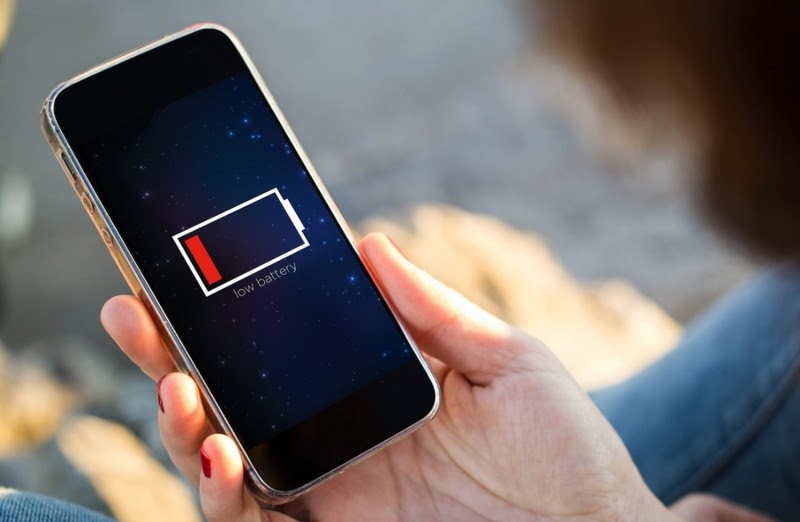
Nội Dung Chính
Tìm iPhone bị mất của bạn ngay cả khi pin của nó đã hết
Điều này sẽ hoạt động với tất cả các mẫu iPhone 11, iPhone 12 và iPhone 13 chạy iOS 15 và bạn cần đảm bảo rằng bạn đã bật cả ba tính năng ứng dụng Find My. Để làm điều đó, hãy vào Cài đặt > [Tên của bạn trên đầu điện thoại] > Find My. Nhấn vào Find My iPhone ở đầu màn hình sẽ hiển thị ba tính năng khác nhau, mỗi tính năng sẽ có một công tắc bật tắt.
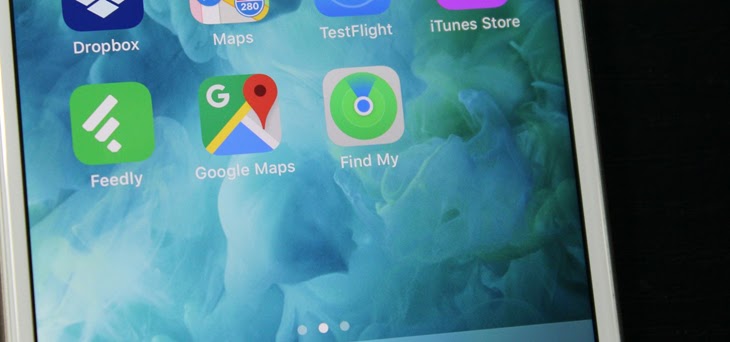
3 tính năng khác nhau sẽ hỗ trợ bạn tối đa
Find My iPhone sẽ được bật theo mặc định. Khi bật tính năng này, bạn có thể xác định vị trí, khóa hoặc xóa iPhone của mình và các phụ kiện được hỗ trợ. Không thể xóa và kích hoạt lại thiết bị nếu không có mật khẩu.
iPhone 13 giá cực ưu đãi. Xem ngay!
Tính năng Find My Network cho phép bạn định vị iPhone của mình ngay cả khi nó ngoại tuyến, ở chế độ dự trữ năng lượng hoặc khi điện thoại tắt. Nếu iPhone của bạn không được kết nối với di động hoặc Wifi và đang ngoại tuyến, Find My Network sẽ vẫn cho phép bạn theo dõi thiết bị cầm tay của mình nếu nó tương thích với ứng dụng Find My và chạy trên iOS 15. Có thể sử dụng ứng dụng Find My theo dõi trong tối đa 24 giờ sau khi điện thoại tắt.
Nếu thời lượng pin điện thoại của bạn xuống mức nghiêm trọng, vị trí của nó sẽ tự động được gửi đến Apple. Tính năng đó được gọi là Send Last Location và như với Find My iPhone và Find My Network, hãy đảm bảo rằng nó đã được bật.
Tìm iPhone với Apple Watch
Nếu iPhone của bạn đã được thiết lập ứng dụng Find My, đây là cách hoạt động của nó. Nếu điện thoại của bạn bị mất và bạn sở hữu Apple Watch, hãy vuốt lên trên màn hình và nhấn vào biểu tượng iPhone có sóng âm thanh. Thao tác nhấn này sẽ buộc iPhone của bạn phát ra tiếng ồn mà bạn có thể theo dõi ngay cả khi điện thoại của bạn đang ở chế độ im lặng.
Sở hữu ngay Apple Watch Series 7 GPS 45mm giá tốt
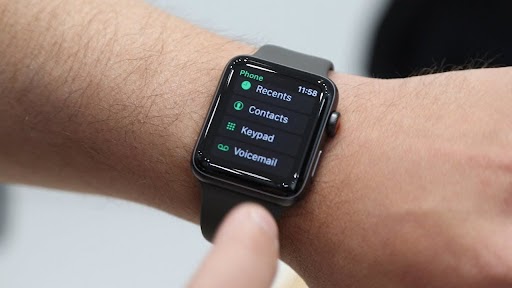
Bạn có thể tìm iPhone với Apple Watch của mình
Tìm iPhone với iPad hoặc Macbook
Nếu không sở hữu Apple Watch nhưng sở hữu iPad hoặc MacBook, bạn có thể sử dụng ứng dụng Find My để buộc iPhone của bạn phát ra tiếng ồn giúp bạn có thể theo dõi. Để tìm nó bằng MacBook của bạn, hãy mở ứng dụng Find My và nhấp vào Thiết bị. Trên danh sách Thiết bị, hãy chọn thiết bị mà bạn đang tìm kiếm. Nếu có thể tìm thấy iPhone, nó sẽ hiển thị trên bản đồ để bạn có thể biết vị trí cũng như dấu thời gian mới dưới tên của thiết bị.
Nếu bạn thấy một vòng tròn màu xanh lam xung quanh tên của thiết bị, thì vị trí đó là gần đúng. Nếu không thể định vị thiết bị, bạn có thể nhấp vào nút thông tin (chữ “i” bên trong một vòng tròn), hãy nhấn vào Thông báo khi tìm thấy để nhận thông báo khi thiết bị bị mất được phát hiện.
Tìm iPhone với PC
Nếu chiếc iPhone bị mất của bạn là thiết bị Apple duy nhất mà bạn sở hữu, bạn cũng không phải lo lắng. Bạn có thể sử dụng trình duyệt web trên PC của mình và làm theo các hướng dẫn sau:
– Đăng nhập vào iCloud.com.
– Tìm tính năng Find iPhone.
– Khi bạn đã chọn Find iPhone, hãy đăng nhập lại.
– Nhấp vào Tất cả thiết bị để xác định vị trí iPhone bị mất của bạn.
– Chọn điện thoại bạn bị mất và chọn Phát âm thanh.
Bạn có thể xem iPhone bị mất của mình trên bản đồ nếu bạn ở quá xa nó để nghe thấy âm thanh.
Xóa dữ liệu từ xa để tránh rơi vào tay kẻ xấu
Nếu bạn lo lắng về việc dữ liệu trên iPhone của mình bị rơi vào tay kẻ xấu, bạn có thể xóa dữ liệu đó từ xa bằng cách truy cập iCloud.com. Nhấp vào Tất cả thiết bị và chọn thiết bị bạn đang tìm kiếm. Nhấp vào Erase.
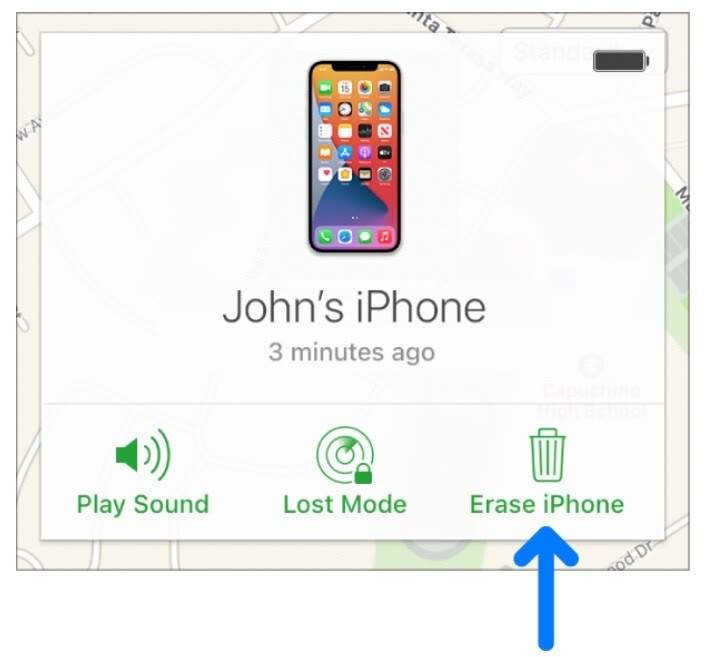
Bạn lo lắng về việc chiếc iPhone bị mất tích của mình bị rơi vào tay kẻ xấu?
Sở hữu ngay iPhone 13 Pro Max giá siêu ưu đãi
Bạn cũng có thể tìm thấy một điện thoại Android bị mất
Nếu bạn muốn tìm thiết bị Android bị mất, chỉ cần thực hiện theo các hướng dẫn sau để liệt kê thiết bị của mình trước khi bị mất:
– Đăng nhập vào Tài khoản Google.
– Kết nối với dữ liệu di động hoặc Wifi.
– Bật Vị trí.
– Bật Tìm thiết bị của tôi.
Tiếp theo, truy cập trình duyệt PC của bạn và truy cập android.com/find và đăng nhập vào Tài khoản Google của bạn. Tại biểu tượng điện thoại bị mất trên đầu màn hình, nhấp vào nó và một thông báo sẽ được gửi đến điện thoại của bạn và bản đồ sẽ hiển thị cho bạn biết vị trí của nó.
Khi bạn đến gần thiết bị, hãy chọn Phát âm thanh, thao tác này sẽ cho phép điện thoại Android của bạn đổ chuông ở âm lượng tối đa trong năm phút. Đối với điện thoại Android, để tìm thiết bị thì pin phải hoạt động và bật nguồn, trừ khi đó là smartphone của Samsung – có một ứng dụng bạn có thể cài đặt trên điện thoại Android cho phép bạn tìm thấy thiết bị ngay cả khi pin đã cạn.
Bạn đã thử cài đặt Find My chưa? Hãy comment ngay bên dưới cho Hnam biết nhé. Đừng quên theo dõi trang tin tức của HnamMobile để không bỏ lỡ những tin tức mới và thủ thuật bổ ích.
HnamMobile
theo phonearena






